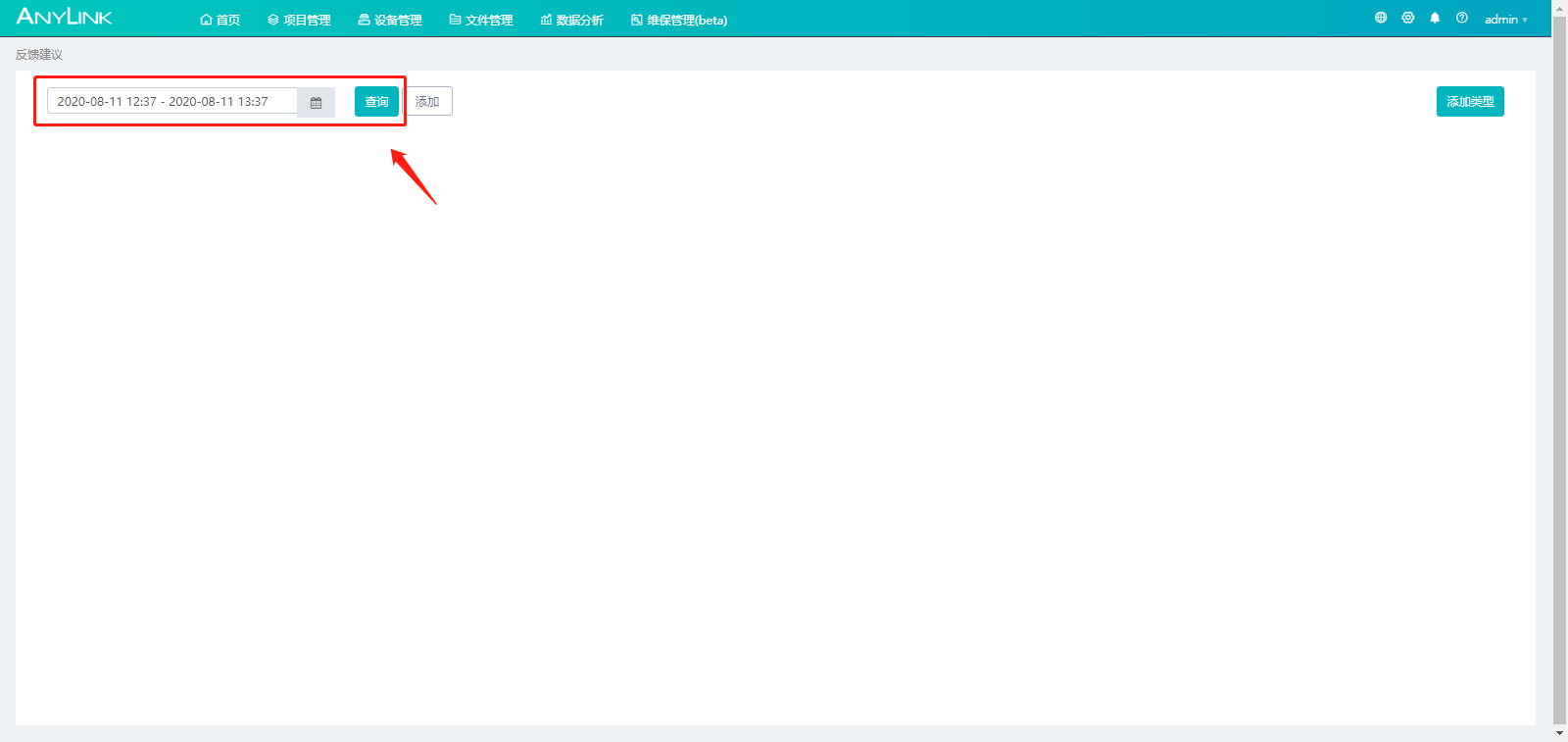其他
企业信息
基本配置
系统设置-企业信息-基本配置,可以设置企业名称,企业官网等相关信息,设置企业logo和系统名称,可以修改云平台左上角的图标显示。 其中尾缀为红色星号的为必填项。 填写完毕后点击保存提交。
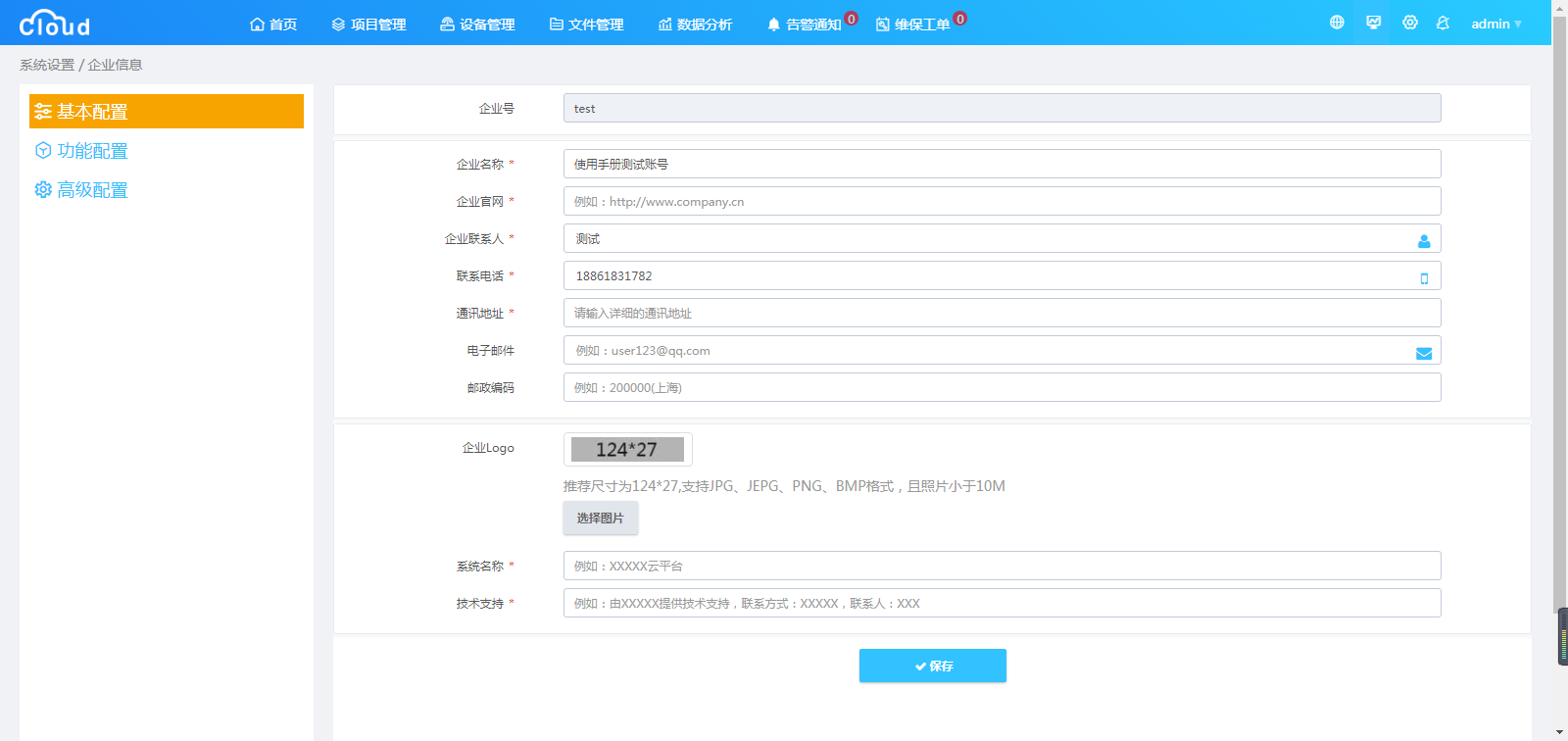
功能配置
系统设置-企业信息-功能配置,可以设置设备管理模块下,功能的启用和关闭。
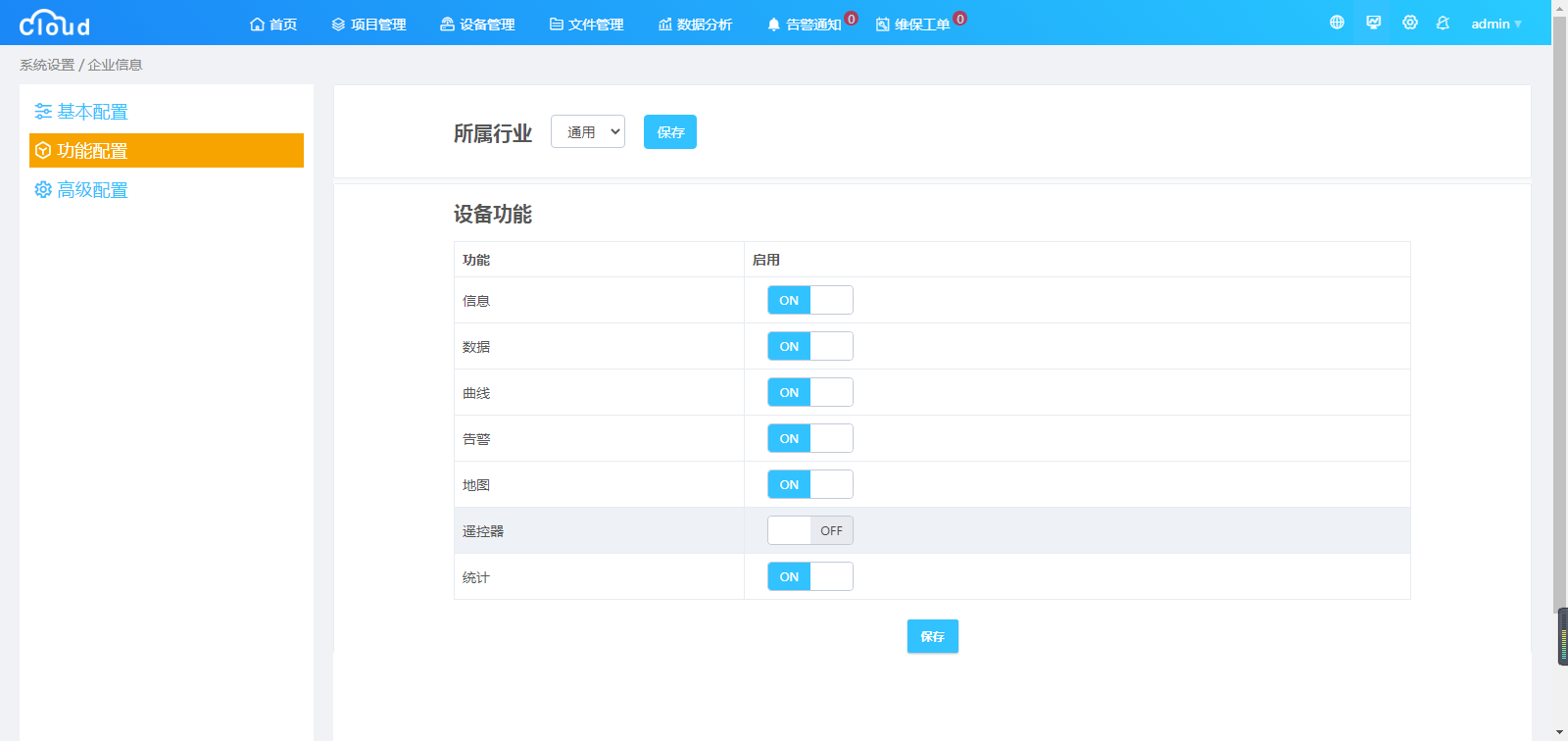
高级配置
系统设置-企业信息-高级配置,可以设置平台的域名和登录页面背景。

系统参数
点击系统首页选框,可选择首页(地图监控)等页面,作为用户登陆后显示的界面.
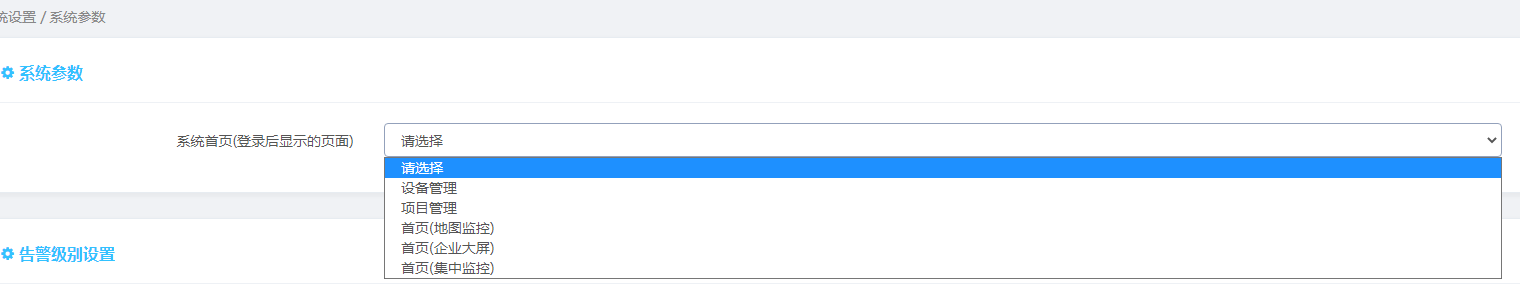
告警级别设置
针对告警的级别一级到四级,可以分别在其后的文字输入框内,为其设置实际显示名称。点击最右侧保存按钮,即可进行保存。此时,系统内所有告警的级别,均修改为设置好的名称。


数据项标签列表
点击添加数据项标签,编辑后保存。
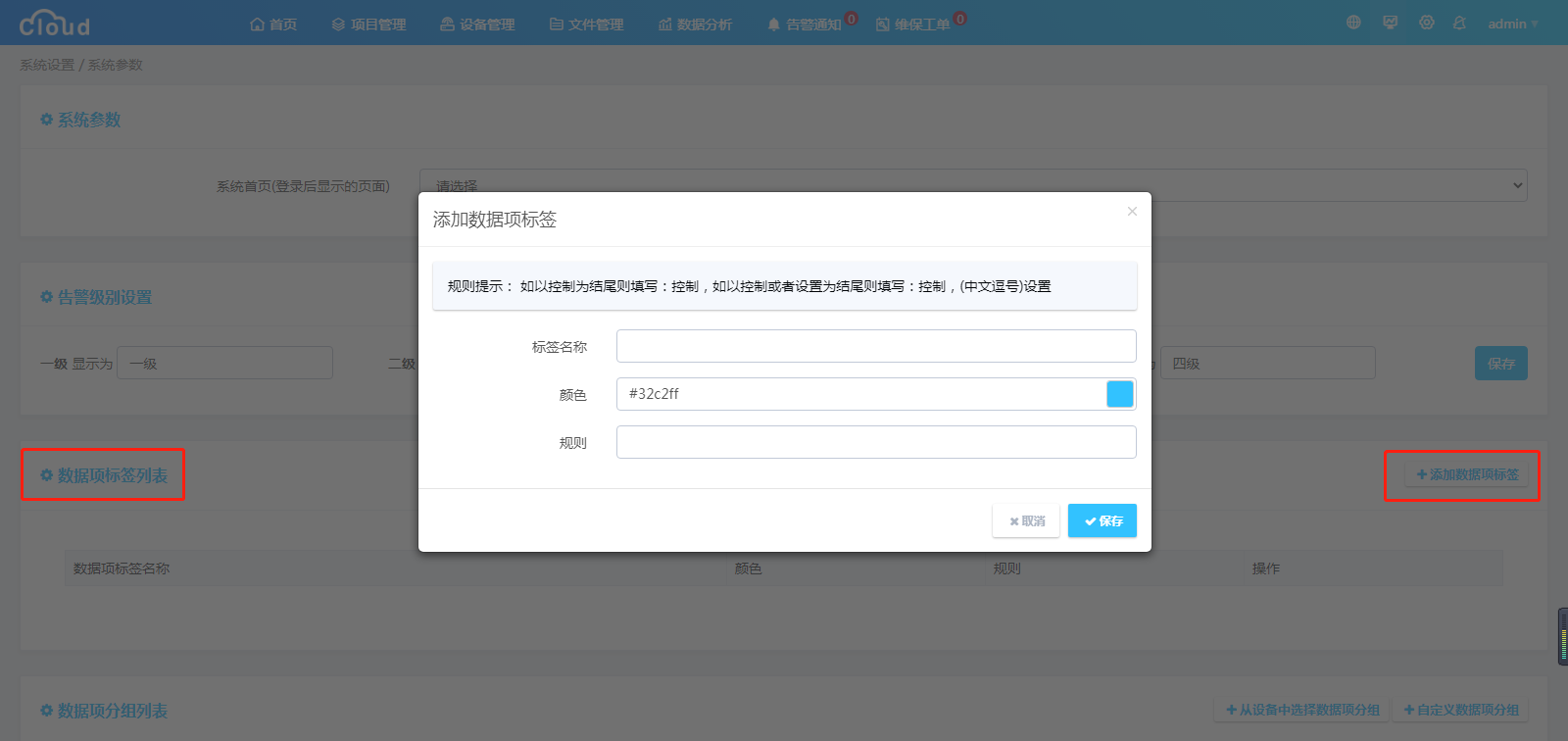
举例如下图所示,如果在数据项标签列表这里添加如下数据项标签,
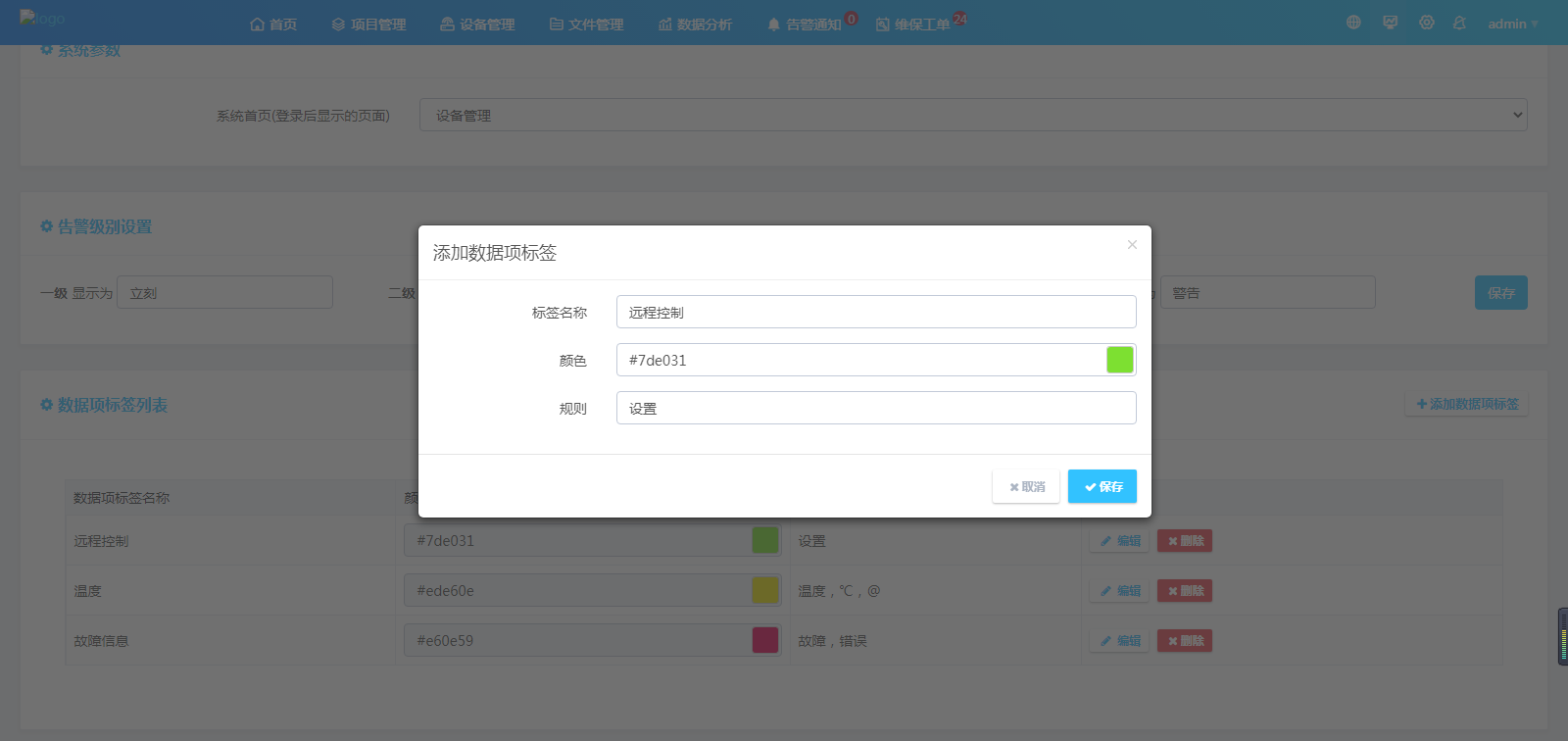
则在设备管理中显示效果如图2-3-3所示,数据项名称以“设置”结尾的数据项,都会显示在该标签下。
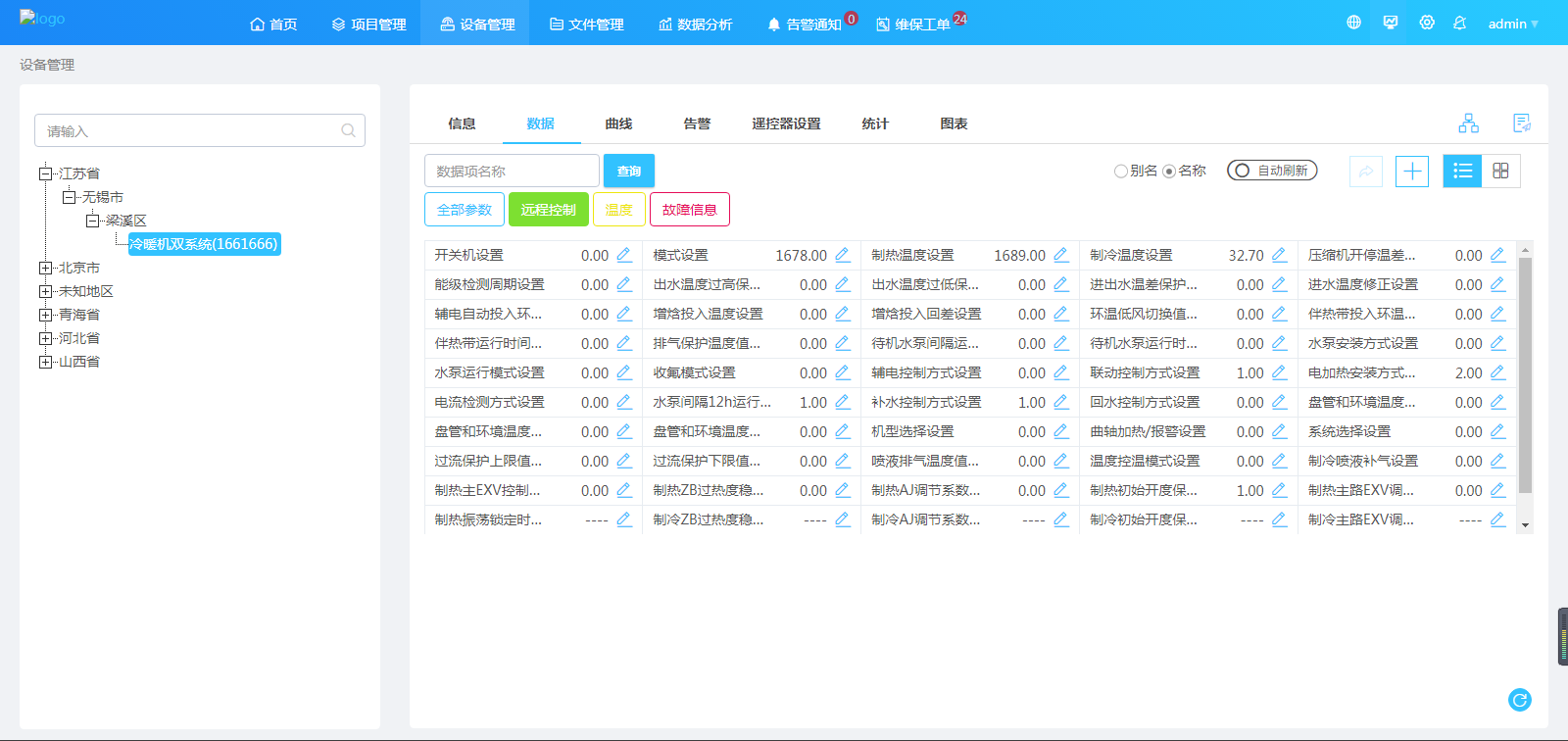
数据项分组列表
在此处设置设备权限中的数据项权限相关的数据项分组列表。点击右上角的添加数据分组按钮,输入名称和作为数据项名称匹配用的关键字,点击保存即可。对于添加过的数据分组,可进行编辑和删除操作,如图2-4-1显示。
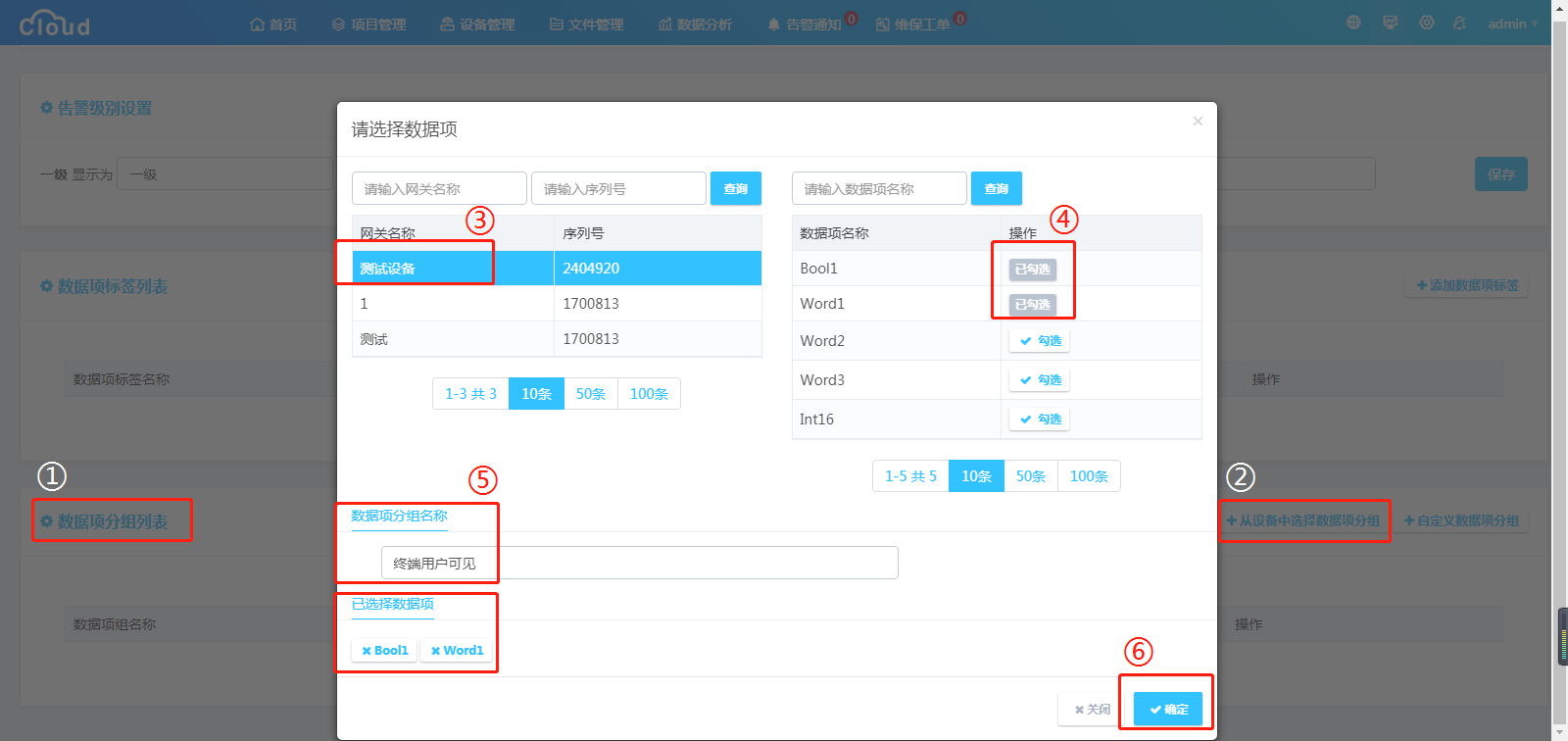
举例如下图所示,如果在数据项分组列表这里添加如下数据项分组,
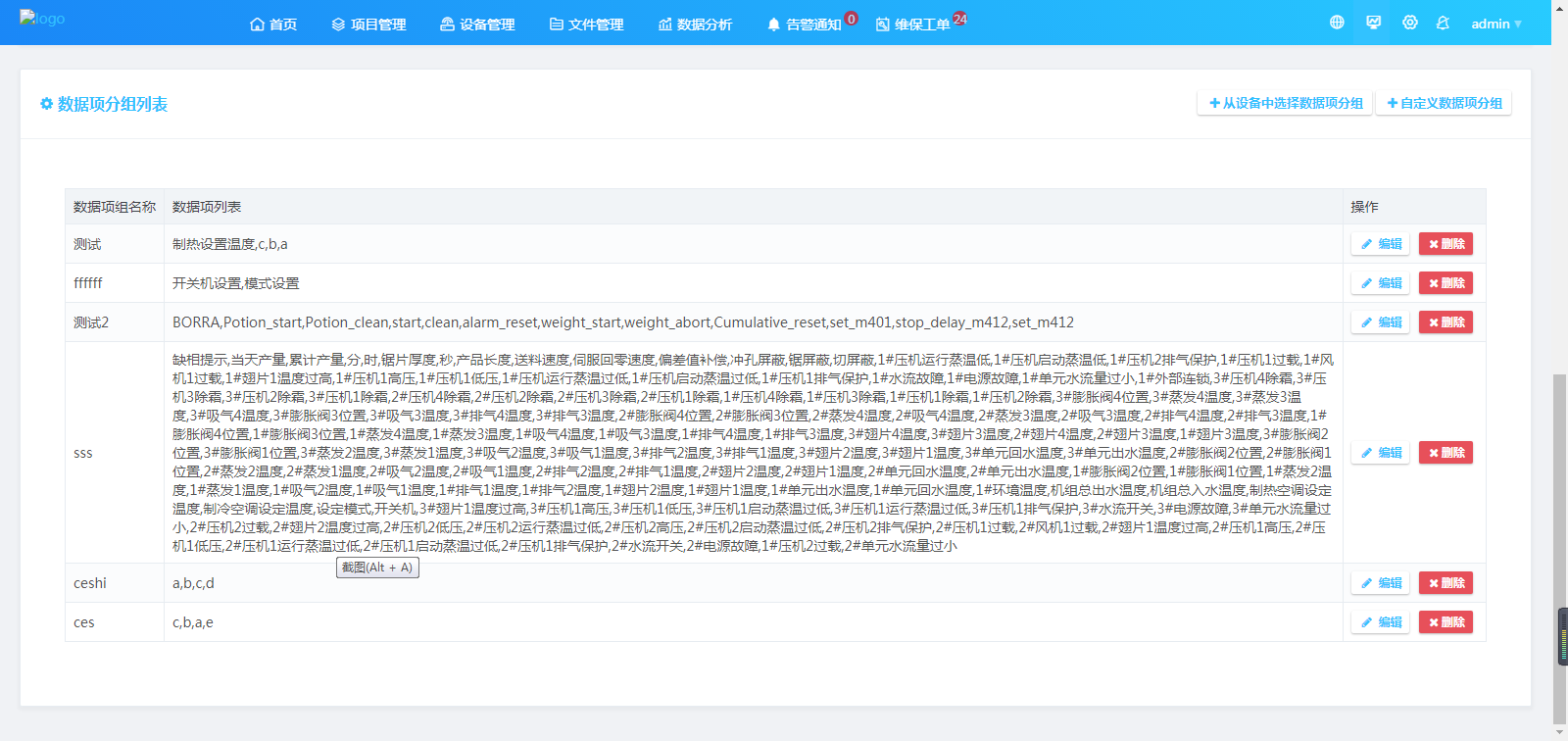
则在权限管理中,编辑设备角色时,如果没有勾选”全部数据项“的权限,则页面下方会出现添加好的数据项分组列表,勾选并保存之后,绑定该角色的子账号,就只能看到或控制部分数据项。
这时,将这个角色分配给终端用户,就能达到批量管理多个终端用户账号的目的。
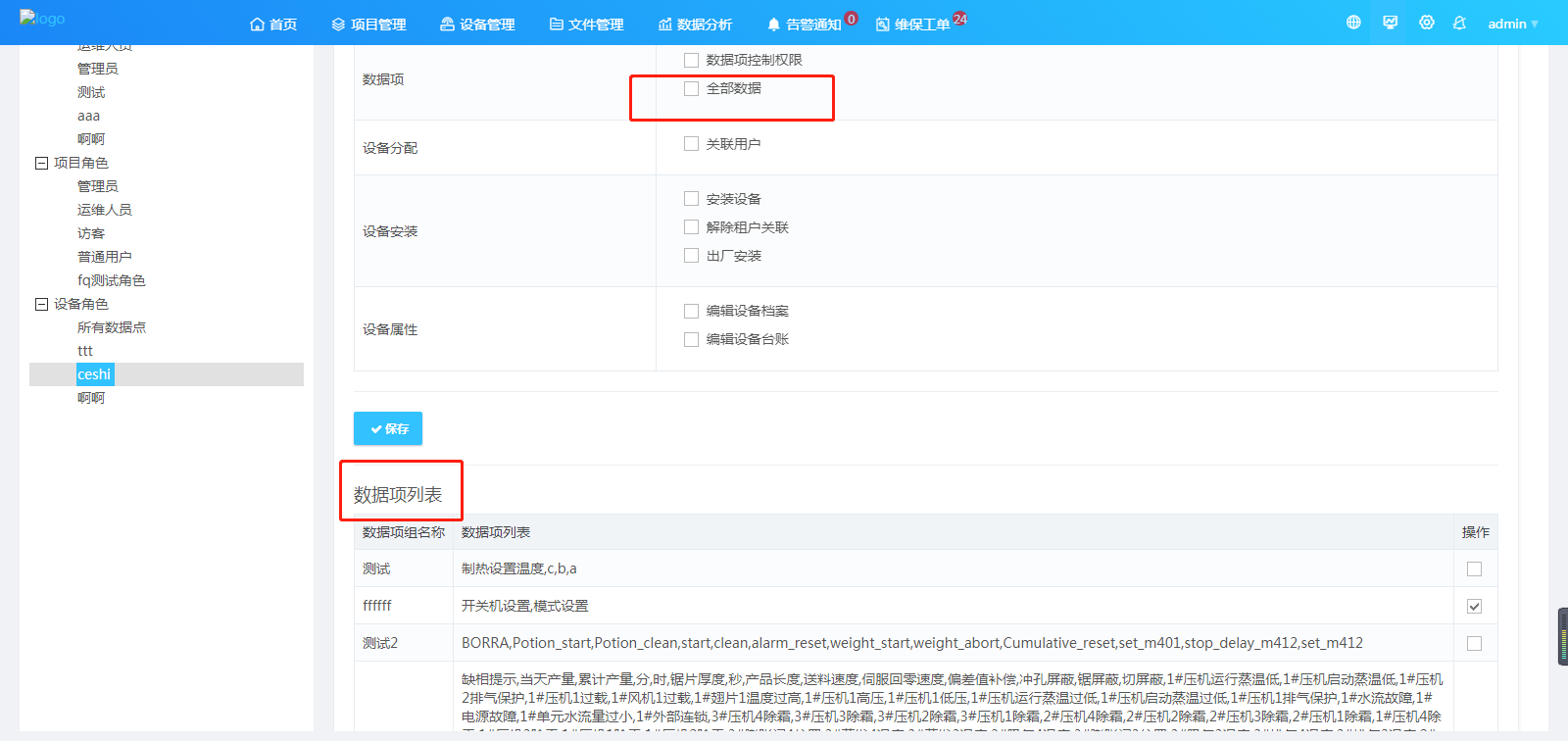
视频设备
按列表显示添加过的视频备,并可对其进行测试、修改、和删除操作。 新添加视频设备的操作,详见《摄像头接入云平台》
意见反馈
按列表显示添加过的反馈意见,默认显示的时间范围为最近一个小时。
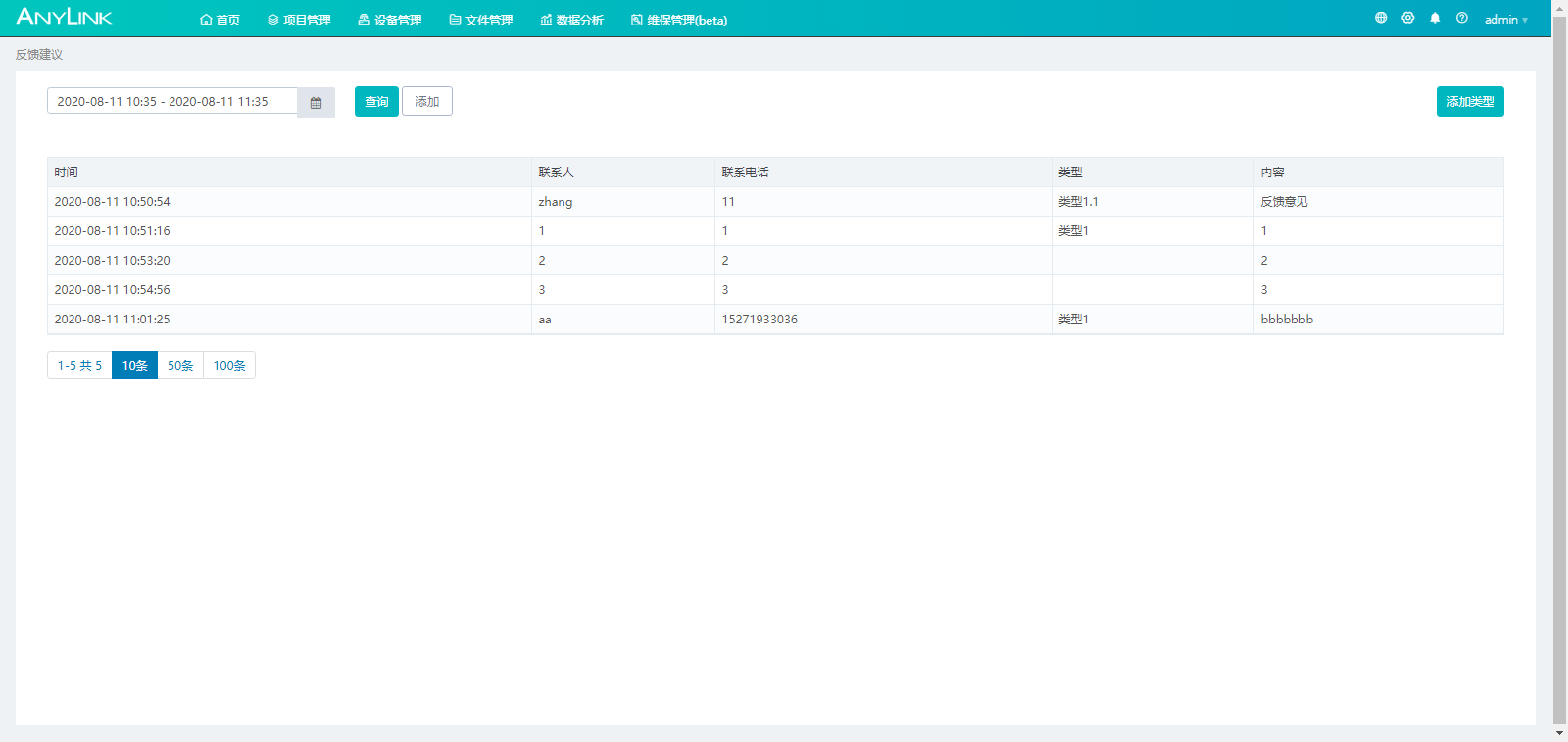
添加反馈建议类型
点击右上角添加类型按钮,进入添加类型界面。点击添加类型按钮,可以设置类型名称和类型说明,并可以点击选择按钮,选择已添加过的类型作为新添加类型的父类型,完成后点击保存即可。点击左侧类型列表上已添加过的类型,可以对其进行编辑操作。

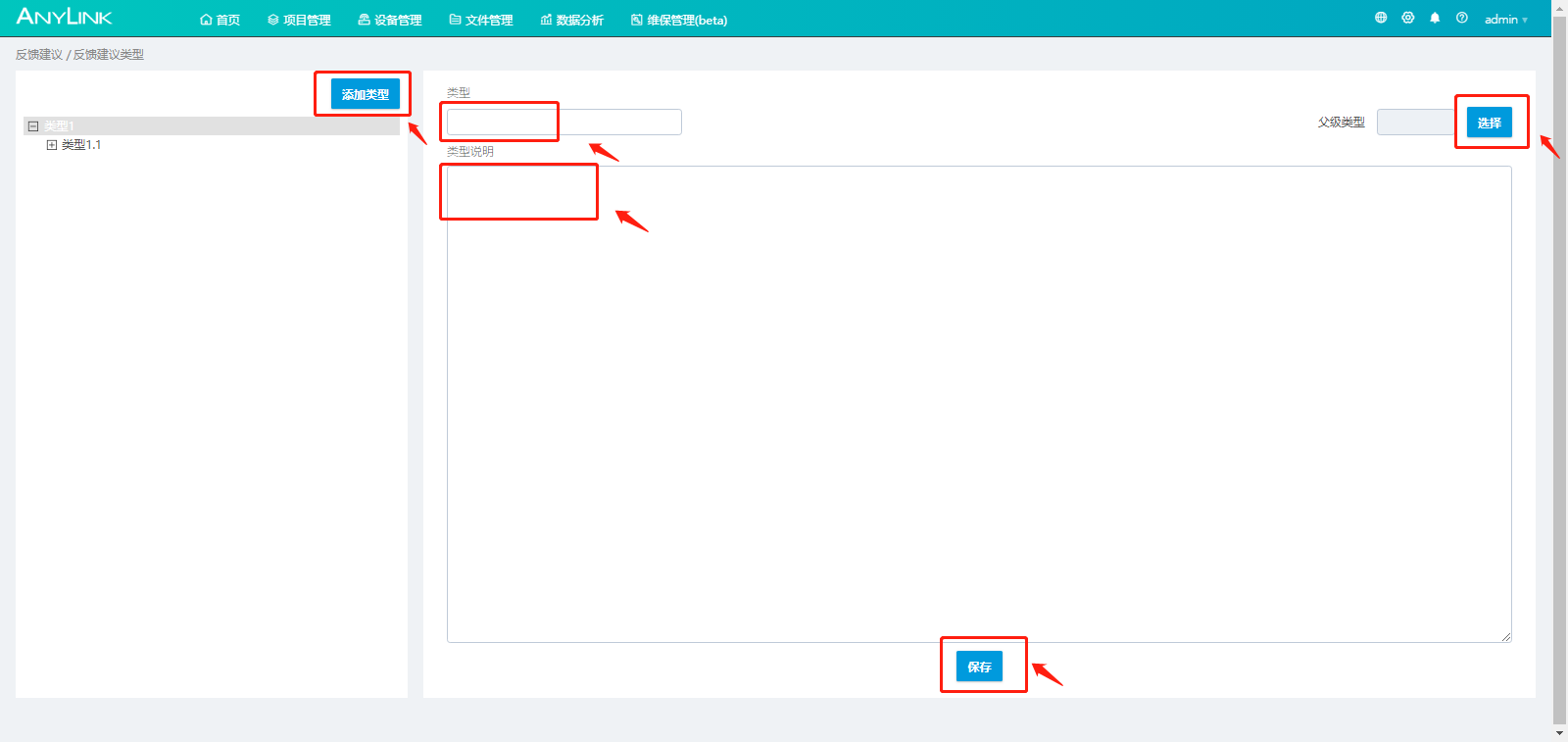
添加反馈建议意见
点击添加按钮,进入添加反馈意见界面。输入联系人姓名、电话、反馈建议、选择类别,保存即可。
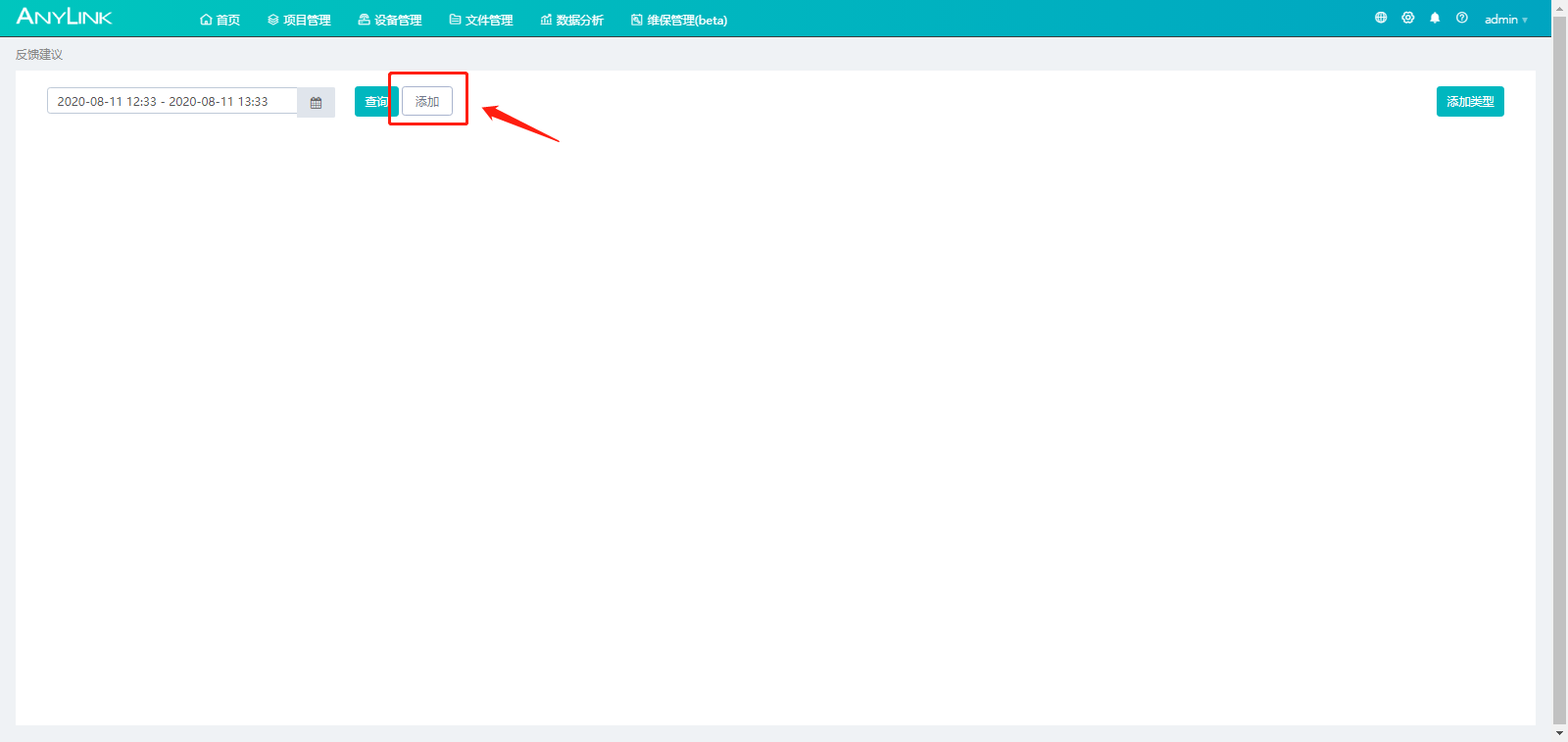
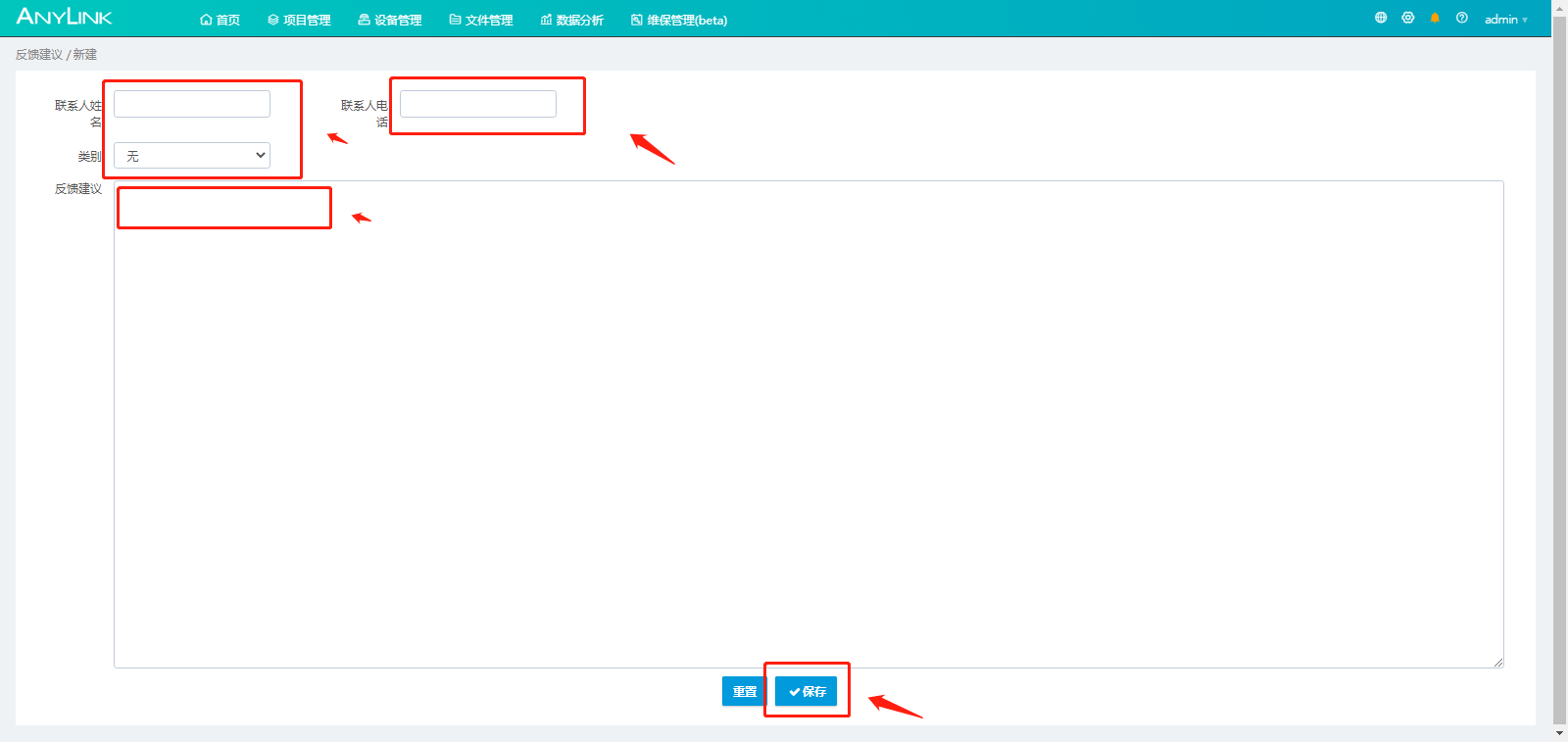
按时间范围查询
可按时间范围进行查询,最长时间跨度为为7天。